Ορίζουμε κωδικό πρόσβασης, PIN, μοτίβο ή δακτυλικό αποτύπωμα για να αποτρέψουμε τους άλλους να ελέγξουν το απόρρητό μας ή τα άτακτα παιδιά που παίζουν το τηλέφωνό μας. Ειδικά όταν είμαστε σε μια εποχή που έχουμε όλα τα προσωπικά, επαγγελματικά και οικονομικά στοιχεία στο τηλέφωνό μας, είναι απαραίτητο και σημαντικό να κλειδώσουμε το τηλέφωνό μας με κωδικό πρόσβασης, PIN ή μοτίβα. Ωστόσο, τι να κάνετε αν ξεχάσετε τον κωδικό πρόσβασής σας; Πώς αποκτάτε πρόσβαση στα δεδομένα στο κλειδωμένο τηλέφωνό σας Android; Σε αυτό το άρθρο θα σας προτείνουμε τις πιο πλήρεις μεθόδους για να ξεκλειδώσετε το τηλέφωνό σας Android, καθώς και να εξαγάγετε τα δεδομένα στην κλειδωμένη συσκευή σας.
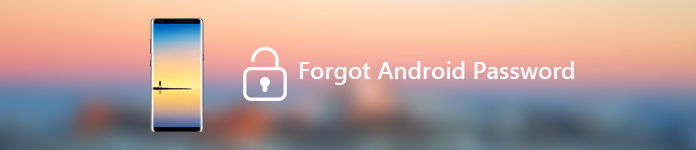
- Μέρος 1. Ξεκλείδωμα του τηλεφώνου Android χρησιμοποιώντας τη λειτουργία Εύρεση συσκευής μου (Android 5.0 και παραπάνω)
- Μέρος 2. Ξεκλειδώστε το τηλέφωνο Android μέσω του Λογαριασμού Google (Android 4.4 ή Κάτω)
- Μέρος 3. Ξεκλειδώστε το τηλέφωνο Samsung με τη λειτουργία "Βρείτε το κινητό μου"
- Μέρος 4. Εξαγωγή δεδομένων από κλειδωμένη συσκευή Android
- Μέρος 5. Ξεκλειδώστε το τηλέφωνο Android με εργοστασιακή επαναφορά
- Μέρος 6. Ξεκλειδώστε τηλέφωνο Android με εφαρμογή τρίτου μέρους
Μέρος 1. Ξεκλείδωμα του τηλεφώνου Android χρησιμοποιώντας τη λειτουργία Εύρεση συσκευής μου (Android 5.0 και παραπάνω)
Εάν η συσκευή σας Android εκτελεί Android 5.0 Lollipop ή μεταγενέστερη έκδοση, μπορείτε να χρησιμοποιήσετε τη λειτουργία Εύρεση της συσκευής της Google για να αφαιρέσετε το κλείδωμα από την οθόνη σας. Ωστόσο, τα κακά νέα είναι ότι η Google επέτρεψε στους χρήστες να αλλάξουν το PIN μέσω του Find My Devices εδώ και χρόνια, αλλά τώρα αυτή η λειτουργία δεν είναι πλέον διαθέσιμη. Προς το παρόν, μπορείτε να επιλέξετε μόνο Διαγραφή συσκευής, η οποία θα διαγράψει όλα τα δεδομένα στη συσκευή σας και θα σας επιτρέψει να ορίσετε ένα νέο PIN για το τηλέφωνό σας Android. Έτσι, εάν δημιουργείτε αντίγραφα ασφαλείας της συσκευής σας τακτικά με το Google, μπορείτε να χρησιμοποιήσετε αυτήν τη λειτουργία για να ξεκλειδώσετε το τηλέφωνό σας Android. Δείτε πώς να το κάνετε:
- Επίσκεψη Βρείτε συσκευή μου στον υπολογιστή σας, στο φορητό σας υπολογιστή ή σε άλλο κινητό τηλέφωνο και συνδεθείτε με το λογαριασμό σας στο Google.
- Θα εμφανίσει τις τρέχουσες συσκευές σας Android, εάν έχετε συνδεδεμένες πολλές συσκευές με αυτόν τον λογαριασμό Google, πρέπει να επιλέξετε τη συσκευή κάνοντας κλικ στο εικονίδιο και το όνομα της στην επάνω αριστερή γωνία της σελίδας.
- Κάντε κλικ στην επιλογή Διαγραφή συσκευής για να διαγράψετε όλα τα δεδομένα στο κλειδωμένο τηλέφωνο Android, συμπεριλαμβανομένου του κωδικού πρόσβασης της οθόνης κλειδώματος.
- Θα σας ζητηθεί να εισαγάγετε ξανά τα στοιχεία του λογαριασμού σας Google.
- Μόλις ολοκληρωθεί η επιτυχής σάρωση της συσκευής, μπορείτε να ρυθμίσετε ένα νέο PIN και να έχετε πάλι πρόσβαση στο τηλέφωνό σας.
Σημείωση: Για να χρησιμοποιήσετε αυτή τη μέθοδο, το κλειδωμένο τηλέφωνο Android πρέπει να είναι συνδεδεμένο και συνδεδεμένο στο Διαδίκτυο μέσω WiFi.
Μέρος 2. Ξεκλειδώστε το τηλέφωνο Android μέσω του Λογαριασμού Google (Android 4.4 ή Κάτω)
Εάν εξακολουθείτε να χρησιμοποιείτε παλαιότερο τηλέφωνο Android με Android 4.4 ή νεότερη έκδοση (ίσως χρησιμοποιούν πολύ λίγοι άνθρωποι), θα ήταν ευκολότερο και πιο ασφαλές να ξεκλειδώσετε το τηλέφωνό σας χωρίς απώλεια δεδομένων. Αφού επιχειρήσετε λάθος PIN, κωδικό πρόσβασης ή μοτίβο για πέντε φορές, θα εμφανιστεί ένα μήνυμα κάτω από το παράθυρο σύνδεσης με μοτίβο Forgot, Forgot PIN ή Forgot password. Πατήστε αυτό και, στη συνέχεια, μπορείτε να εισαγάγετε το εφεδρικό PIN για να ξεκλειδώσετε το τηλέφωνό σας. Εάν δεν έχετε ορίσει ένα εφεδρικό PIN, εισαγάγετε το όνομα χρήστη και τον κωδικό πρόσβασης για να συνδεθείτε στον Λογαριασμό σας Google, το τηλέφωνό σας θα ξεκλειδωθεί επίσης εύκολα.
Μέρος 3. Ξεκλειδώστε το τηλέφωνο Samsung με τη λειτουργία "Βρείτε το κινητό μου"
Αυτή η λύση είναι χρήσιμη μόνο για τους χρήστες Samsung, οπότε αν το τηλέφωνό σας δεν είναι Samsung, μπορείτε να παραλείψετε αυτό το μέρος. Όλες οι συσκευές Samsung συνοδεύονται από μια λειτουργία Βρείτε το κινητό μου. Η προϋπόθεση για τη χρήση αυτής της μεθόδου είναι ότι έχετε καταχωρίσει τη συσκευή σας με έναν λογαριασμό Samsung. Θα πρέπει να ενεργοποιήσετε την απομακρυσμένη ξεκλειδώματος στο Android σας με τη λειτουργία Samsung Find My Mobile:
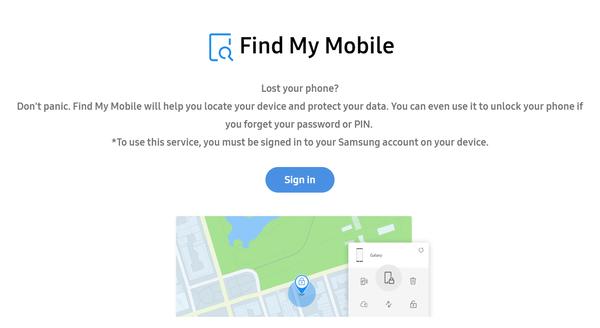
- Ανοίξτε τις Ρυθμίσεις στη συσκευή Samsung.
- Επιλέξτε Κλείδωμα οθόνης και Ασφάλεια. Σε ορισμένες συσκευές Samsung, ίσως χρειαστεί να επιλέξετε Ασφάλεια ή Βιομετρία και ασφάλεια.
- Επιλέξτε Εύρεση του κινητού μου.
- Συνδεθείτε στον λογαριασμό σας Samsung κάνοντας κλικ στην επιλογή "Προσθήκη λογαριασμού".
- Για να ξεκλειδώσετε τη Samsung, μεταβείτε στη Samsung Βρείτε το κινητό μου και συνδεθείτε στον λογαριασμό σας Samsung.
- Κάντε κλικ στην επιλογή "Ξεκλείδωμα" και οι πληροφορίες κλειδώματος οθόνης θα αφαιρεθούν από τη συσκευή σας Samsung από απόσταση.
Μέρος 4. Εξαγωγή δεδομένων από κλειδωμένη συσκευή Android
Υπάρχει κάποιος τρόπος να αποκτήσετε τα σημαντικά δεδομένα από την κλειδωμένη συσκευή Android αν ξεχάσατε τον κωδικό πρόσβασης για το τηλέφωνο Android; Έκδοση δεδομένων Apeaksoft Borken Android μπορεί να σας κάνει μια μεγάλη χάρη. Αυτή η εφαρμογή μπορεί να σας βοηθήσει να εξαγάγετε μηνύματα, φωτογραφίες, βίντεο, επαφές, ιστορικό κλήσεων, WhatsApp κ.λπ. από συσκευές Android που έχουν παγώσει, έχουν κολλήσει, μαύρη οθόνη, προσβληθεί από ιούς και έχουν οθόνη οθόνης. Μπορεί επίσης να σας βοηθήσει να διορθώσετε προβλήματα συστήματος στη συσκευή σας Android για να επαναφέρετε το τηλέφωνο Android σας σε κανονική κατάσταση χωρίς απώλεια δεδομένων. Μπορεί να απογοητεύσει ορισμένους από τους χρήστες Android ότι αυτό το λογισμικό μπορεί να υποστηρίξει μόνο περιορισμένες συσκευές Samsung όπως το Samsung Galaxy Note, το Samsung Galaxy S και το Samsung Galaxy Tab. Ελέγξτε πώς μπορείτε να εξαγάγετε δεδομένα από τη κλειδωμένη συσκευή της Samsung με τη Broken Data Data Extraction.
Βήμα 1. Πραγματοποιήστε λήψη και εγκατάσταση του λογισμικού στον υπολογιστή σας και επιλέξτε "Broken Android Data Extraction".

Βήμα 2. Κάντε κλικ στο κουμπί Έναρξη στην αριστερή πλευρά της διασύνδεσης, αυτή η λειτουργία μπορεί να σας βοηθήσει να εξαγάγετε δεδομένα από το τοπίο που παραμένει στη συσκευή σας σε σπασμένη οθόνη, οθόνη μαύρης οθόνης ή οθόνη χωρίς απάντηση, ξεχάσατε τον κωδικό πρόσβασης του τηλεφώνου σας κ.λπ.

Βήμα 3. Επιλέξτε το όνομα και το μοντέλο της συσκευής σας από την αναπτυσσόμενη λίστα και, στη συνέχεια, κάντε κλικ στο κουμπί Επιβεβαίωση.

Βήμα 4. Ακολουθήστε τον οδηγό τριών βημάτων στην επόμενη οθόνη για να μεταβείτε στη συσκευή λήψης του τηλεφώνου Samsung και, στη συνέχεια, κάντε κλικ στο κουμπί Έναρξη για να μεταβείτε στο επόμενο βήμα.

Βήμα 5. Μετά από αυτό, το πρόγραμμα αυτό θα αρχίσει να σαρώσει τα δεδομένα στη συσκευή σας. Μπορείτε να δείτε και να εξαγάγετε όλα τα δεδομένα από τη συσκευή σας στον υπολογιστή.
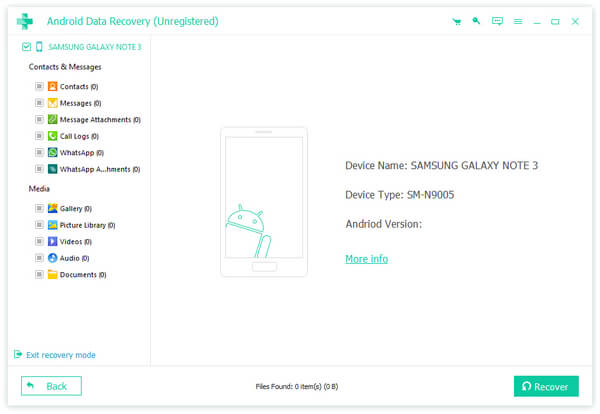
Μέρος 5. Ξεκλειδώστε τηλέφωνο Android με εφαρμογή τρίτου μέρους
Μπορείτε να λάβετε βοήθεια από την εφαρμογή τρίτου μέρους εάν ξεχάσατε τον κωδικό πρόσβασης Android. Όπου υπάρχει ζήτηση, υπάρχει μια αγορά. Υπάρχουν πολλές εφαρμογές στην αγορά που μπορούν να σας βοηθήσουν να ξεκλειδώσετε το τηλέφωνό σας Android εάν ξεχάσατε τον κωδικό πρόσβασης. Και διαφημίζουν επίσης ότι μπορούν να διασφαλίσουν την ασφάλεια των δεδομένων σας. Το dr.fone Unlock είναι ένα τέτοιο είδος λογισμικού που μπορεί να αφαιρέσει 4 τύπους κλειδώματος οθόνης - κωδικό πρόσβασης, PIN, μοτίβο και δακτυλικά αποτυπώματα χωρίς απώλεια δεδομένων. Υποστηρίζει σχεδόν όλα τα δημοφιλή μοντέλα Android όπως Samsung, Huawei, LG, Xiaomi και ούτω καθεξής.
Σύντομη εισαγωγή για να ξεκλειδώσετε το τηλέφωνο Android με την εφαρμογή Unlock
Βήμα 1. Κάντε λήψη και εγκατάσταση αυτής της εφαρμογής στον υπολογιστή σας.
Βήμα 2. Επιλέξτε "Ξεκλείδωμα" μεταξύ όλων των επιλογών. Συνδέστε τη συσκευή σας Android με υπολογιστή και κάντε κλικ στο "Ξεκλείδωμα οθόνης Android".
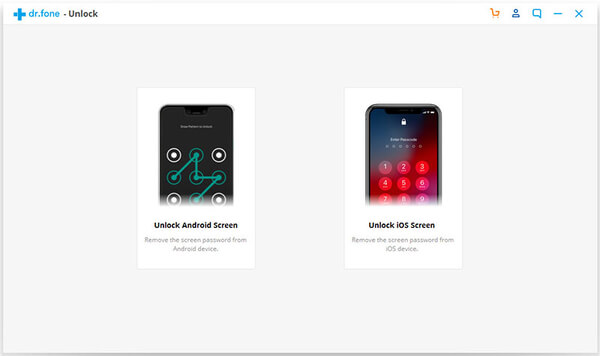
Βήμα 3. Κάντε κλικ στο κουμπί Έναρξη για να μετακινηθείτε
Βήμα 4. Αφού επιλέξετε τους αριθμούς μοντέλων του Android, απενεργοποιήστε το τηλέφωνό σας, κρατήστε πατημένο το πλήκτρο Home, μειώστε την ένταση και το κουμπί τροφοδοσίας ταυτόχρονα και, στη συνέχεια, πατήστε το πλήκτρο αύξησης της έντασης για να μπείτε στη Λήψη Λήψης. Στη συνέχεια, το λογισμικό θα κατεβάσει ένα πακέτο αποκατάστασης στη συσκευή σας.
Βήμα 5. Αφού ολοκληρωθεί η λήψη του πακέτου με επιτυχία, θα δείτε τη διαδικασία και θα ξεκλειδώσετε το τηλέφωνο Android χωρίς να εισάγετε κωδικό πρόσβασης.
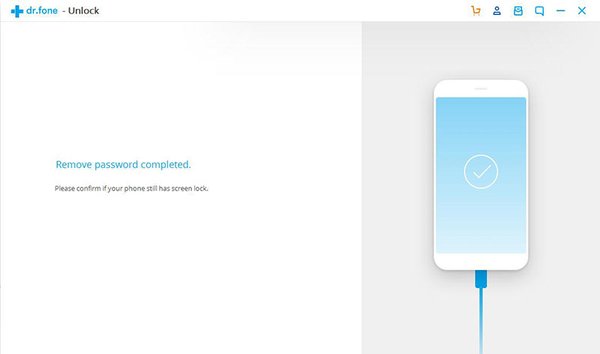
Μέρος 6. Ξεκλειδώστε το τηλέφωνο Android με εργοστασιακή επαναφορά
Εάν όλες οι παραπάνω λύσεις απέτυχαν να ξεκλειδώσουν το κινητό σας τηλέφωνο Android, σκληρή επαναφορά Android μπορεί να είναι η τελευταία σας επιλογή. Λάβετε υπόψη ότι αυτή η μέθοδος θα διαγράψει όλα τα δεδομένα στο τηλέφωνό σας Android.
Βήμα 1. Απενεργοποιήστε τη συσκευή σας Android.
Βήμα 2. Πατήστε και κρατήστε πατημένα τα πλήκτρα Power, Volume Up και Home ταυτόχρονα μέχρι να εμφανιστεί η σελίδα εκκίνησης ανάκτησης. Αυτή η διαδικασία ενδέχεται να διαφέρει ανάλογα με τον τύπο συσκευής σας Android.
Βήμα 3. Στη σελίδα ανάκτησης, επιλέξτε "Διαγραφή δεδομένων / επαναφορά εργοστασιακών ρυθμίσεων". Μπορείτε να χρησιμοποιήσετε το κουμπί αύξησης και μείωσης της έντασης ήχου για να επιλέξετε τη σωστή επιλογή και να χρησιμοποιήσετε το κουμπί λειτουργίας για επιβεβαίωση.
Βήμα 4. Επιλέξτε και επιβεβαιώστε "Ναι - διαγράψτε όλα τα δεδομένα χρήστη".
Βήμα 5. Επιλέξτε και επιβεβαιώστε "Επανεκκίνηση συστήματος τώρα". Θα χρειαστεί λίγος χρόνος για να γίνει η επαναφορά εργοστασιακών ρυθμίσεων.
Συμβουλές: Εάν μια μέρα δεν έχετε άλλη επιλογή από την επαναφορά εργοστασιακών συσκευών Android για να ξεκλειδώσετε το τηλέφωνό σας, καλύτερα δημιουργήστε αντίγραφα ασφαλείας του Android σας στον υπολογιστή σας από τώρα και στο εξής, σε περίπτωση που τα δεδομένα σας δεν μπορούν πλέον να βρεθούν πίσω.
Συμπέρασμα
Θα ήταν το καλύτερο αποτέλεσμα που μπορείτε να ξεκλειδώσετε το τηλέφωνό σας Android χωρίς απώλεια δεδομένων χωρίς καμία εφαρμογή τρίτου μέρους. Αλλά αν η συσκευή σας Android είναι πολύ νεότερη, το ποσοστό επιτυχίας μπορεί να είναι λίγο χαμηλότερο. Επομένως, προτού γυρίσετε στην έσχατη λύση για να επαναφέρετε σκληρά το Android σας, θα πρέπει καλύτερα να χρησιμοποιήσετε το Broken Android Data Extaction για να εξαγάγετε τα σημαντικά αρχεία από την κλειδωμένη συσκευή σας. Διαφορετικά, θα χάσετε όλα τα πολύτιμα δεδομένα σας. Ή μπορείτε να δοκιμάσετε το πρόγραμμα Ξεκλείδωμα να ξεκλειδώσετε το τηλέφωνό σας Android για να μην χάσετε τα δεδομένα σας.



 Αποκατάσταση στοιχείων iPhone
Αποκατάσταση στοιχείων iPhone Αποκατάσταση συστήματος iOS
Αποκατάσταση συστήματος iOS Δημιουργία αντιγράφων ασφαλείας και επαναφορά δεδομένων iOS
Δημιουργία αντιγράφων ασφαλείας και επαναφορά δεδομένων iOS iOS οθόνη εγγραφής
iOS οθόνη εγγραφής MobieTrans
MobieTrans Μεταφορά iPhone
Μεταφορά iPhone iPhone Γόμα
iPhone Γόμα Μεταφορά μέσω WhatsApp
Μεταφορά μέσω WhatsApp Ξεκλείδωμα iOS
Ξεκλείδωμα iOS Δωρεάν μετατροπέας HEIC
Δωρεάν μετατροπέας HEIC Αλλαγή τοποθεσίας iPhone
Αλλαγή τοποθεσίας iPhone Android Ανάκτηση Δεδομένων
Android Ανάκτηση Δεδομένων Διακεκομμένη εξαγωγή δεδομένων Android
Διακεκομμένη εξαγωγή δεδομένων Android Android Data Backup & Restore
Android Data Backup & Restore Μεταφορά τηλεφώνου
Μεταφορά τηλεφώνου Ανάκτηση δεδομένων
Ανάκτηση δεδομένων Blu-ray Player
Blu-ray Player Mac Καθαριστικό
Mac Καθαριστικό DVD Creator
DVD Creator Μετατροπέας PDF Ultimate
Μετατροπέας PDF Ultimate Επαναφορά κωδικού πρόσβασης των Windows
Επαναφορά κωδικού πρόσβασης των Windows Καθρέφτης τηλεφώνου
Καθρέφτης τηλεφώνου Video Converter Ultimate
Video Converter Ultimate Πρόγραμμα επεξεργασίας βίντεο
Πρόγραμμα επεξεργασίας βίντεο Εγγραφή οθόνης
Εγγραφή οθόνης PPT σε μετατροπέα βίντεο
PPT σε μετατροπέα βίντεο Συσκευή προβολής διαφανειών
Συσκευή προβολής διαφανειών Δωρεάν μετατροπέα βίντεο
Δωρεάν μετατροπέα βίντεο Δωρεάν οθόνη εγγραφής
Δωρεάν οθόνη εγγραφής Δωρεάν μετατροπέας HEIC
Δωρεάν μετατροπέας HEIC Δωρεάν συμπιεστής βίντεο
Δωρεάν συμπιεστής βίντεο Δωρεάν συμπιεστής PDF
Δωρεάν συμπιεστής PDF Δωρεάν μετατροπέας ήχου
Δωρεάν μετατροπέας ήχου Δωρεάν συσκευή εγγραφής ήχου
Δωρεάν συσκευή εγγραφής ήχου Ελεύθερος σύνδεσμος βίντεο
Ελεύθερος σύνδεσμος βίντεο Δωρεάν συμπιεστής εικόνας
Δωρεάν συμπιεστής εικόνας Δωρεάν γόμα φόντου
Δωρεάν γόμα φόντου Δωρεάν εικόνα Upscaler
Δωρεάν εικόνα Upscaler Δωρεάν αφαίρεση υδατογραφήματος
Δωρεάν αφαίρεση υδατογραφήματος Κλείδωμα οθόνης iPhone
Κλείδωμα οθόνης iPhone Παιχνίδι Cube παζλ
Παιχνίδι Cube παζλ





